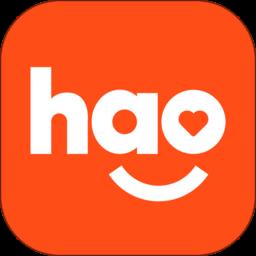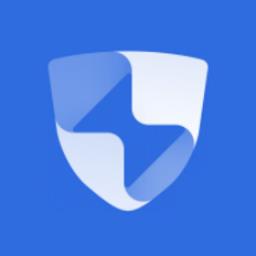游戏加加怎么在游戏里显示FPS等各项数值?
发表时间:2020-07-29来源:网络
相信对于游戏的高级玩家来说,对游戏加加这款软件应该都不会感觉到陌生。它是游戏的一款辅助软件。玩家们在玩游戏的时候,很多时候都希望能实时了解到FPS等各项数值,方便自己了解电脑的运行是否支持继续畅玩游戏。

对此,很多新玩家就问到游戏加加怎么在游戏里显示FPS等各项数值?所以,下面来为大家讲解下它是怎么设置的。
游戏加加在游戏里显示FPS等各项数值的设置教程
1.首先,用户可以在本站下载安装游戏加加。安装完成后,输入自己注册时的邮箱、密码、验证码后,点击“登录”按钮。

2.然后,点击游戏加加界面左侧上方的“硬件监控”,并切换至“游戏内监控”的设置页面。先根据自己的需要,勾选自己想要在游戏里显示的FPS等各项数值。

3.接下来,要显示的FPS等各项数值选择完成后,在游戏加加设置显示的样式。样式默认是横向模式,用户也可以设置成其他模式。

4.模式设置完成了,接着,我们在游戏加加里继续设置显示时候的字体大小和FPS等各项数值刷新的时间。

5.最后,用户打开游戏,便可以在游戏里显示FPS等各项数值了。

用户想要在玩游戏时自动显示FPS等各项数值,就可以在游戏加加的监控内容中进行设置。而且还可以根据自己的个性化需要来设置它的显示模式,非常的人性化。
知识阅读
软件推荐
更多 >-
 查看
查看苏宁微店卖家版app(苏宁推客)下载v9.8.40 安卓最新版
57.19MB |生活服务
-
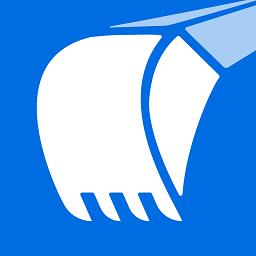 查看
查看机友邦工程机械网官方版app下载v4.0.4 安卓版
88.56MB |系统工具
-
 查看
查看苏宁微店客户端(改名苏宁推客)下载v9.8.40 安卓版
57.19MB |生活服务
-
 查看
查看优腿商家端app下载v1.23.5 安卓版
34.13MB |系统工具
-
 查看
查看龙湖物业app下载v1.20.0 安卓版
84.54MB |生活服务
-
 查看
查看moon月球手机版下载v2.6.5 安卓版
51.55MB |生活服务
-
 查看
查看邻里掌柜app官方版下载v8.12.3 安卓版
151.25MB |生活服务
-
 查看
查看药采采app官方版下载v2.6.3 安卓版
31.88MB |生活服务
-
1快剪辑自带水印可以消除,只需简单设置
2011-02-12
-
2
 电脑下载东西经常掉线的解决方法
电脑下载东西经常掉线的解决方法2011-02-13
-
3PPT超强插件打包分享,从此不再被同事吐槽
2011-02-12
-
4
 电脑键盘快捷键大全
电脑键盘快捷键大全2011-02-15
-
5
 桌面的基本操作
桌面的基本操作2011-02-14
-
6飞鸽传书好友列表显示异常?或许是这两个原因
2011-02-12
-
7
 电脑技术吧教您分辨上网本和笔记本区别
电脑技术吧教您分辨上网本和笔记本区别2011-02-12
-
8
 启动桌面清理向导的方法教程
启动桌面清理向导的方法教程2011-02-13
-
9
 win10电脑更改分辨率后字体变模糊怎么解决
win10电脑更改分辨率后字体变模糊怎么解决2024-05-13
-
10
 WinRAR的常用设置技巧
WinRAR的常用设置技巧2011-02-13